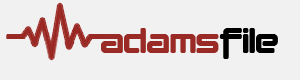Краткая инструкция для тех, кто хочет окунуться в прекрасный мир музыки без потерь"(lossless),
но или не сталкивался с этим, или просто хочет побольше узнать о некоторых технических моментах. Более того, все нижеуказанное программное обеспечение изначально является БЕСПЛАТНЫМ.
Задача состоит в следующем - необходимо грамотно "сграбить" аудиоматериал с компакта и "заархивировать" его каким-либо lossless-кодеком для дальнейшего выкладывания на файлообменник. Или же, скачав выложенный кем-то набор файлов, с точностью до бита перенести его на CD-болванку, воссоздав тем самым выложенный доброжелателем компакт.
1. Сграбливание CD
Для "сграбливания" дисков крайне рекомендуется использовать программу ЕАС, поскольку она является мировым стандартом для данного рода задач. О том, где скачать программу, о ее настройках и многом другом подробно изложено на русскоязычном сайте http://eac.h12.ru/. Если компакт "грабится" полностью (а обычно это и требуется), при правильно настроенном ЕАС результатом будет набор из трех файлов (wav, cue, log), причем log является чисто информативным, подтверждающим корректность отработки программой процесса "граббинга". Естественно, никто не запрещает осуществлять вывод сразу в lossless-формат, но это требует дополнительных настроек и может смутить начинающего пользователя.
Файл CUE - важен, он хранит информацию о "тайм-коде" компакта, то есть позициях началов треков и зазоров между ними. В случае потрекового "сграбливания", при условии, что треки идут не нон-стопом, потеря CUE-файла не так страшна, поскольку эти треки можно "прожечь" на болванку обычным способом, задав стандартные паузы (2 сек) в любой программе "нарезки".
2. Кодирование в lossless
Полный перечень и сравнительные характеристики "беспотерьных" (lossess) кодеков приведены ЗДЕСЬ . Если в сети попалось что-то в неизвестном, но по утверждению аплоадера lossless-формате - не беда, идем по этой ссылке и ищем соответствующее расширение файла.
Среди данных кодеков на практике наиболее распространены два: Free Lossless Audio Codec (FLAC - флак) http://flac.sourceforge.net/ и Monkey's Audio (MAC/APE - обезьяна) http://www.monkeysaudio.com/.
По результату работы, разница между ними небольшая - APE дает на выходе более компактный файл, а FLAC активнее развивается и имеет более широкую поддержку сторонними программами, а также некоторыми производителями бытовых плееров.
Для кодирования как в тот так и в другой формат РЕКОМЕНДУЕТСЯ использовать родные оболочки, так называемые Front-end, которые вместе с плаг-инами под Winamp (имеющими, кстати, спорное качество воспроизведения) находятся в пакетах, предлагаемых для скачивания на вышеуказанных сайтах. Есть только одно замечание - НИКОГДА не включать опции, имеющие в названии слово Gain (при наличии оных), поскольку это может привести к пересчету исходного файла (нормализации) и исказит звуковой материал. Кодеки предусматривают выбор степеней сжатия, влияющих на размер результирующего файла и время собственно кодирования.
Далее, загрузив в оболочку выбранного кодека исходный WAV-файл и запустив процесс, вы получите новый файл с расширением соответственно flac или ape. Все! WAV-файл более не нужен (во всяком случае для описываемого процесса). Далее следуют уже привычные мероприятия - заархивировать RARом три файла: flac (или ape), cue, log, аплоадить результат и ждать благодарностей.
3. "Прожиг" CD (для downloader-ов)
После того, как описанные в пункте 2 файлы закачались в компьютер, открываем Front-end соответствующего расширению файла кодека, выбираем Decompress, и по окончании процесса декодирования получаем WAV-файл. Далее, с помощью файла CUE, данный WAV можно беспрепятственно "прожечь" на болванку посредством того же ЕАС, который умеет считывать тайм-коды из CUE-файлов "в лоб", корректно воссоздавая исходный CD. Также, при необходимости, ЕАС поможет разбить один WAV-файл на треки, для составления, допустим, из них собственного сборника. В-общем, не пожалейте времени на ознакомление с этой удобной программой...
Естественно, никто не запрещает воспользоваться и другим привычным ПО.
Данная инструкция не претендует на оригинальность, полноту и незыблемость, а призвана исключительно облегчить жизнь тому, кто в этом действительно нуждается.
FAQ
--------------------------------------------------------------------------------
Что такое cue-файл? Что такое аре-файл? Что такое wav-файл?
wav-файл - звуковой файл в исходном, несжатом виде.
аре-файл - звуковой файл в сжатом виде.
cue-файл - текстовый файл с подробной информацией о разбивке звукового файла на треки. Основная информация: номер трека, название трека, длительность трека. Файл может относиться как к wav-файлу, так и к аре-файл. К какому файлу он относится, написано в начале текста cue-файла.
--------------------------------------------------------------------------------
У меня есть аре-файл и cue-файл. Когда я загружаю cue-файл в проигрыватель, проигрыватель сообщает об ошибке доступа к файлу.
Если у вас звуковая запись в аре-файле, то это значит, что ваш cue-файл относится к к wav-файлу. Чтобы начать воспроизведение записи, вначале разархивируйте аре-файл. В ЕАС: Сервис/Распаковать сжатые файлы... После этого у вас появится wav-файл.
--------------------------------------------------------------------------------
Как сжимать диск, чтобы при распаковке с помощью cue-файла были видны названия треков?
Если вы пользуетесь ЕАС, то перед сжатием введите названия треков и другую информацию о них:
- вручную
- с помощью сетевой базы данных: База данных/Получить информацию о CD...
После этого произведите сжатие. Информация о треках сохранится в cue-файле.
--------------------------------------------------------------------------------
Как вручную редактировать cue-файл?
Откройте cue-файл с помощью текстового редактора, например, с помощью Блокнот.
--------------------------------------------------------------------------------
Как вручную сопоставить, связать cue-файл, относящийся к wav-файлу, к аре-файлу?
Откройте cue-файл с помощью текстового редактора, например, с помощью Блокнот. Замените расширение звукового файла wav на аре.
--------------------------------------------------------------------------------
Мой cue-файл не открывает ни wav-файл, ни аре-файл.
Откройте cue-файл с помощью текстового редактора, например, с помощью Блокнот. Проверьте, совпадает ли название существующего звукового файла, к которому, как вы считаете, относится cue-файл, с названием звукового файла, прописанного в тексте cue-файла. Эти названия должны быть одинаковы.
--------------------------------------------------------------------------------
Как записать Audio-CD, если есть cue-файл и аре-файл?
С помощью АЕС:
1. Распаковать аре-файл (см. выше).
2. Сервис/Записать CD-RW...
3. В открывшемся окне: Файл/Открыть индексную карту...
4. Выбрать нужную индексную карту (cue-файл). В нижнем окне появится список треков для записи.
5. Диск/Записать CD-RW...
6. В открывшемся окне сделать настройки записи и нажать Ок. Начнется запись.
--------------------------------------------------------------------------------
Как распаковать shn-файл?
Shn-файл - разновидность формата лосслесс.
Распаковывается такой файл с помощью программы mkw Audio Compression Tool, которая находится в папке Soft for lossless\short23a.